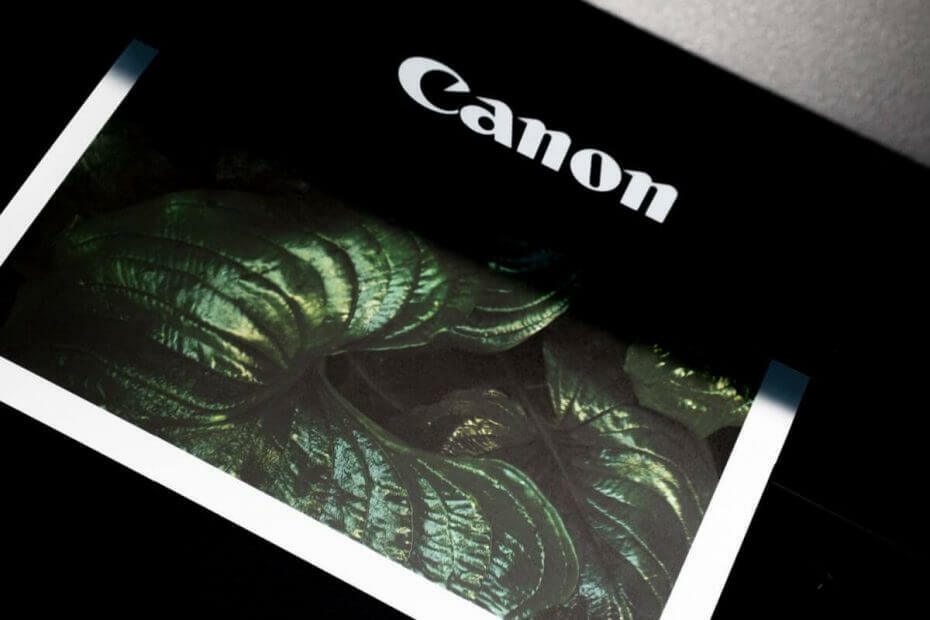Devre dışı bırakılan bazı sistem hizmetleri bu hata mesajına yol açabilir
- Yazıcıya ağ üzerinden ulaşılamıyor hatası yaşıyorsanız, bunun nedeni hizmet dışı kalması olabilir.
- Yazıcıyı kaldırıp Denetim Masası aracılığıyla yeniden ekleyerek bu sorunu çözebilirsiniz.
- Diğer bir etkili çözüm, yazıcı için statik bir IP adresi ayarlamaktır.
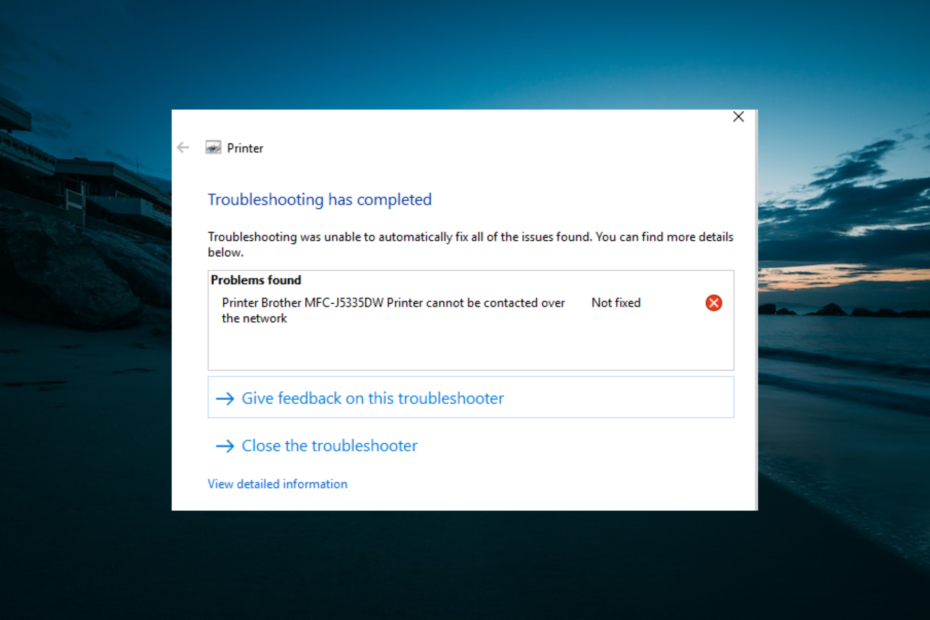
XİNDİRME DOSYASINI TIKLAYARAK KURULUM
- Restoro PC Onarım Aracını İndirin Patentli Teknolojilerle gelen (patent mevcut Burada).
- Tıklamak Taramayı Başlat PC sorunlarına neden olabilecek Windows sorunlarını bulmak için.
- Tıklamak Hepsini tamir et bilgisayarınızın güvenliğini ve performansını etkileyen sorunları gidermek için.
- Restoro tarafından indirildi 0 bu ay okuyucular
Birçok kişi, onların yazıcı yazdıramıyor aşağıdaki hatayla: Yazıcıyla ağ üzerinden bağlantı kurulamıyor. Bu sorun, ağ yazıcısı olarak eklenen yazıcıları etkiler.
Siz de bu sorunla uğraşıyorsanız, bu hatayı ortadan kaldırmak için aşağıdaki sorun giderme ipuçlarından birini deneyin.
Yazıcım neden ağa bağlanmıyor?
Aşağıda, yazıcıyla ağ üzerinden iletişim kurulamamasının nedenlerinden bazıları verilmiştir:
- Engelli hizmetleri: Bazen, Canon veya Epson WF-3540 Serisi yazıcıyla ağ üzerinden iletişim kurulamıyor, bunun nedeni şu olabilir: bazı devre dışı sistem hizmetleri. Bunun çözümü, bu hizmetleri yeniden başlatmaktır.
- Bağlantı sorunları: Sharp yazıcınız veya diğer ürünleriniz ile ağ üzerinden bağlantı kurulamıyorsa, bunun nedeni küçük bağlantı sorunları olabilir. Yazıcıyı kaldırıp yeniden ekleyerek bunu düzeltebilirsiniz.
1. Yazıcıyı Kaldırın ve Yeniden Ekleyin
- basın pencereler anahtar türü kontrolve seçin Kontrol Paneli.
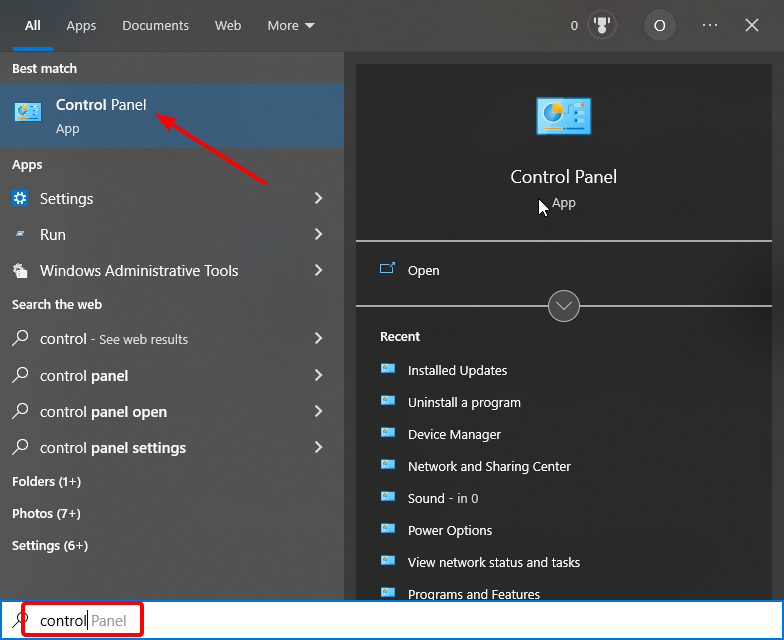
- Seçmek Cihazları ve yazıcıları görüntüleyin altında Donanım ve ses bölüm.
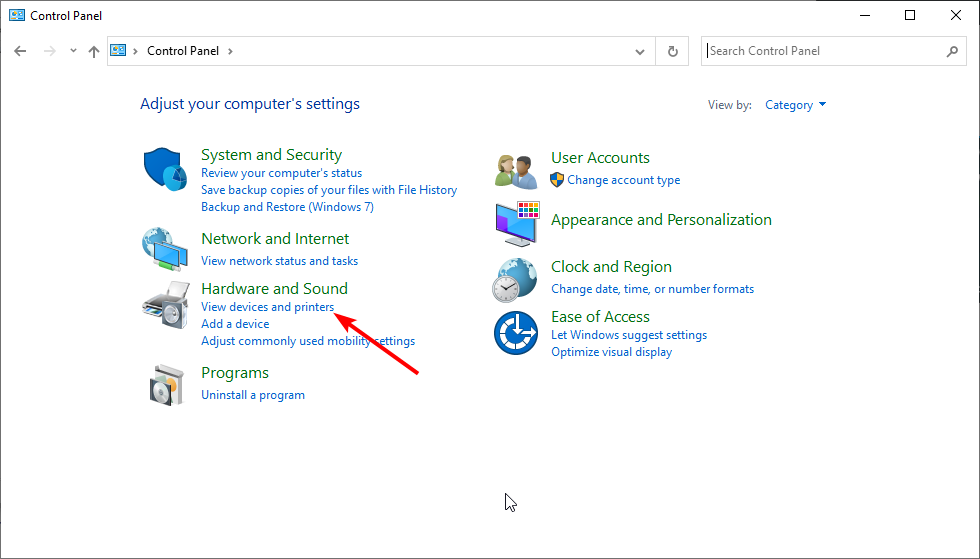
- Şimdi, yazıcınıza sağ tıklayın ve Aygıtı kaldır seçenek.

- Ardından, Evet eylemi onaylamak için düğmesine basın.
- İşlemin tamamlanmasını bekleyin ve tıklayın yazıcı ekle tepede.
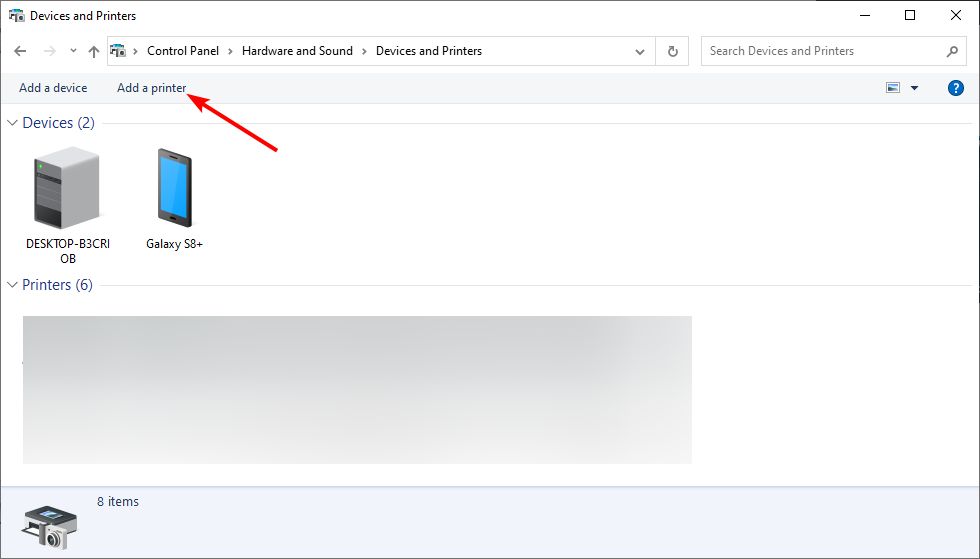
- Sisteminiz şimdi mevcut tüm yazıcıları aramaya başlayacaktır. Eklemek istediğinizi tıklayın ve tıklayın Sonraki düğme.
- Son olarak, işlemi tamamlamak için ekrandaki talimatları izleyin.
Bazen, en basit düzeltme en etkili olabilir. Örneğin, ağ istemi üzerinden yazıcıyla iletişim kurulamıyorsa, denenecek ilk şey aygıtı kaldırmak ve yeniden eklemektir.
Bu, soruna neden olabilecek herhangi bir aksaklığı giderecektir.
2. Belirli hizmetleri etkinleştir
- basın pencereler anahtar + R, tip hizmetler.mscve tıklayın TAMAM.
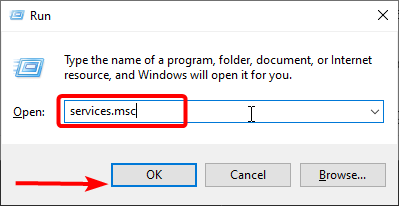
- çift tıklayın Uzaktan Erişim Otomatik Bağlantı Yöneticisi özelliklerini açmak için hizmet.
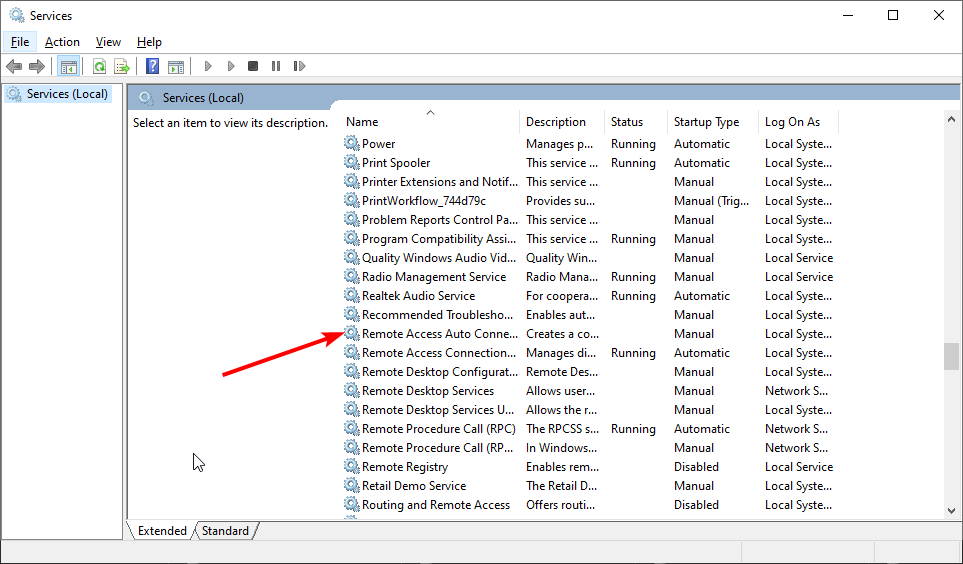
- Şimdi, tıklayın Durmak durdurmak için düğmesine basın.
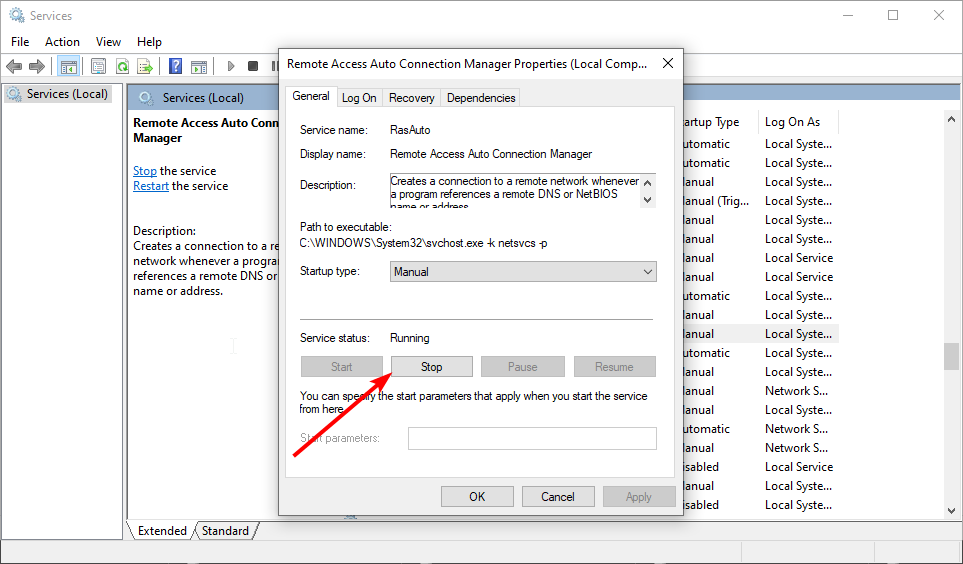
- Ardından, Başlangıç türü ile Otomatik ve tıklayın Başlangıç düğme.
- Tıkla TAMAM Değişiklikleri kaydetmek için düğmesine basın.

- Şimdi, tekrar et 2 ila 5 arası adımlar aşağıdaki hizmetler için:
- Yönlendirme ve Uzaktan Erişim
- Güvenli Soket Tünel Protokolü Hizmeti
- Uzaktan Erişim Bağlantı Yöneticisi
Uzman ipucu:
SPONSORLU
Özellikle Windows'unuzun eksik veya bozuk sistem dosyaları ve depoları söz konusu olduğunda, bazı PC sorunlarının üstesinden gelmek zordur.
gibi özel bir araç kullandığınızdan emin olun. kale, bozuk dosyalarınızı deposundaki yeni sürümleriyle tarayacak ve değiştirecektir.
Bu hizmetleri yeniden başlattıktan sonra, devam eden ağ hata mesajı üzerinden yazıcıyla bağlantı kurulup kurulmadığını kontrol edin.
Hizmetlerden biri size şu hatayı veriyorsa aşağıdaki adımları izleyin: Windows, Yerel Bilgisayarda hizmeti başlatamadı. Hata 1079: Bu hizmet için belirtilen hesap, aynı işlemde çalışan diğer hizmetler için belirtilen hesaptan farklı.
- Tekrarlamak 1. ve 2. adımlar hatalı hizmet için yukarıda.
- Tıkla oturum aç üstteki sekme ve için radyo düğmesini işaretleyin Bu hesap.
- Şimdi, tıklayın Araştır düğme.
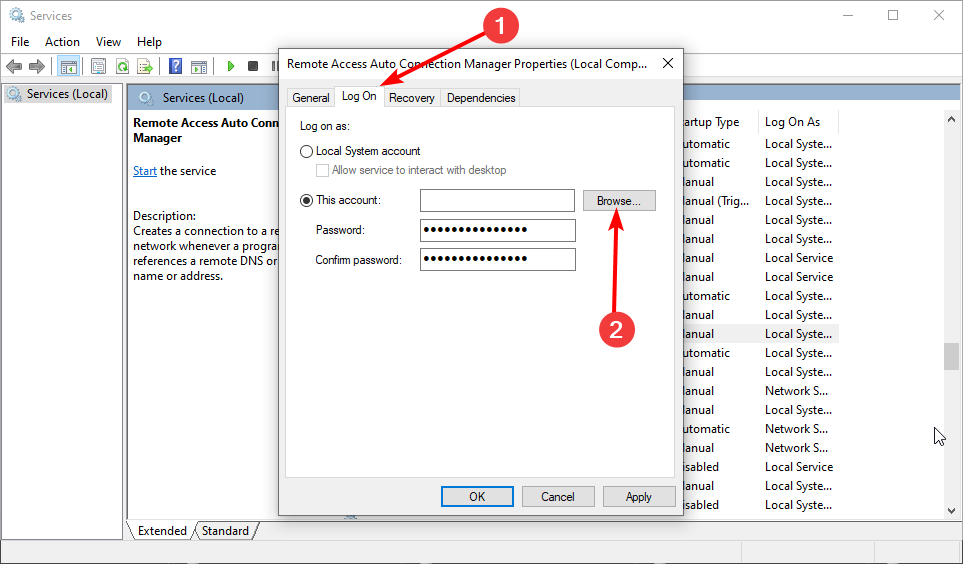
- kullanıcı hesap adınızı yazın Seçilecek nesne adını girin kutusuna tıklayın ve İsimleri kontrol et düğme.

- Ardından, adın onaylanmasını bekleyin ve TAMAM düğme.
- Son olarak, hesap şifrenizi Şifre Ve Şifreyi Onayla kutular ve tıklayın TAMAM.
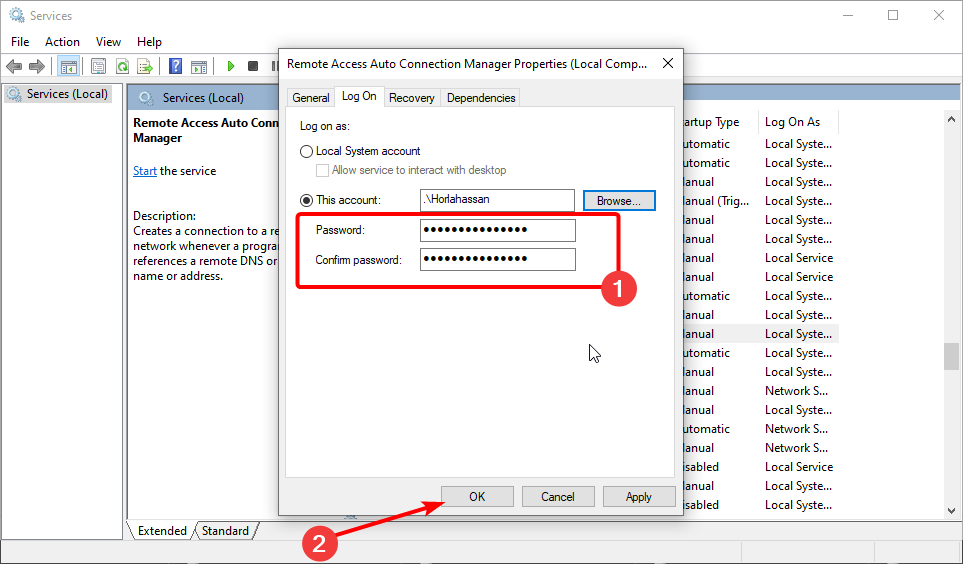
Bununla, Yazıcının ağ üzerinden algılanamaması sorununu tamamen ortadan kaldırabilmelisiniz.
- Düzeltme: 0x000003eb Windows Yükleme Sürücüsü Hatası
- Ethernet Olmadan Ping Nasıl Düşürülür – Daha İyi Oyun İçin Gecikmeyi Optimize Edin
- Windows Sesi Düşmeye Devam Ediyor: Bu 4 Düzeltmeyle Durdurun
- Anakarttaki CPU Kırmızı Işığı: Ne Anlama Geliyor ve Nasıl Düzeltilir?
- Microsoft News'i Görev Çubuğundan Kaldırmanın 2 Hızlı Yolu
3. Statik IP Adresi Ayarlayın
- basın pencereler anahtar + R, tip kontrolve tıklayın TAMAM.

-
Tıklamak Cihazları ve yazıcıları görüntüleyin altında the Donanım ve ses bölüm.
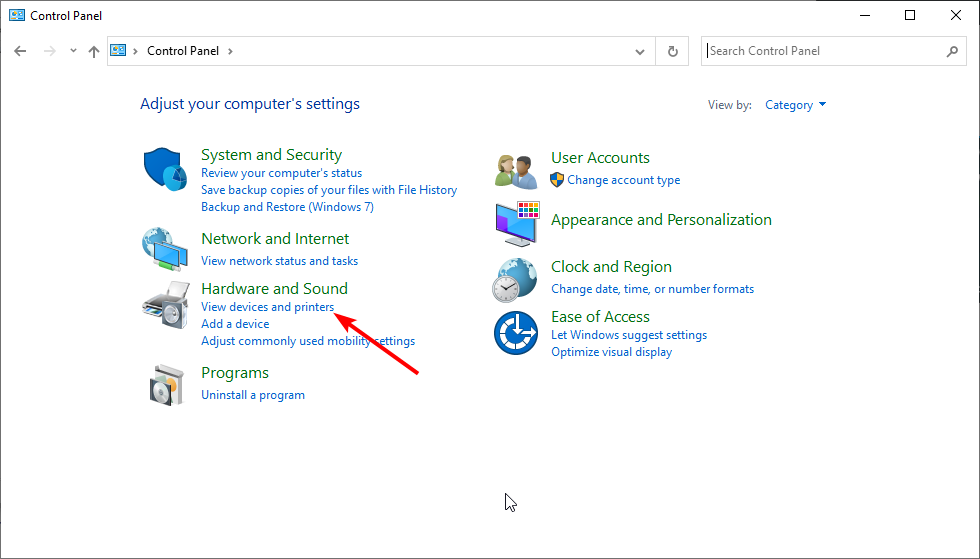
- Belirli bir yazıcıya sağ tıklayın ve seçin Özellikler.
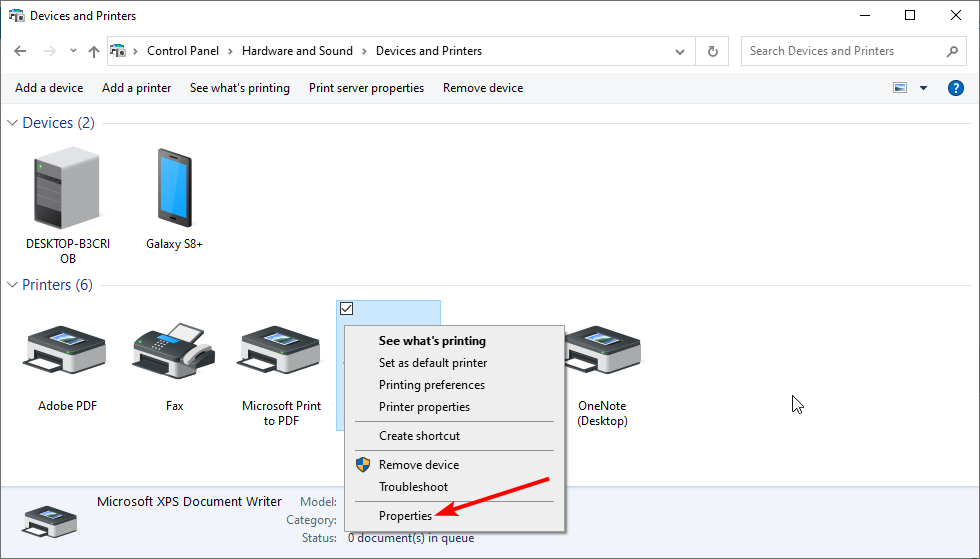
- Şimdi, üst kısımdaki Bağlantı Noktaları sekmesine tıklayın ve IP adresine benzer bir giriş bulmak için aşağı kaydırın. Gelecekte kullanmak üzere adresi not edin.
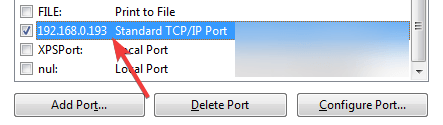
- Web tarayıcınızı açın, adres çubuğuna IP adresini yazın ve tıklayın. Girmek.
- Ardından, yazıcınızın ağ ayarlarına giriş yapın.
- Seçme IP Yapılandırması altında ağ oluşturma sekme. Ardından, başlıklı bir seçenek bulun IP Adresi Yapılandırması veya TCP/IP.
- Şimdi, değerini Otomatik ile Manuel veya Statik.
- Son olarak, yazıcınız için istediğiniz IP adresini yazın ve tıklayın. Uygula.
Yazıcıya ağ üzerinden ulaşılamıyor sorunu can sıkıcı olabilir. Neyse ki, bu kılavuzdaki çözümleri izleyerek sorunu kökten çözebilirsiniz.
Eğer senin yazıcının IP adresi yok, zahmetsizce düzeltmek için kapsamlı kılavuzumuza bakın.
Aşağıdaki yorumlarda bu sorunu çözmenize yardımcı olan çözümü bize bildirin.